xp系统开机显示lsass错误无法进入系统的解决方法
更新时间:2020-05-06 16:35:44 来源:雨林木风官网 游览量: 111 次
现在有xp系统的用户说他开机的时候显示lsass错误,并且无法进入系统。小编这就为大伙儿说说xp系统开机显示lsass错误无法进入系统的解决方法。
xp出現lsass不正确开不了机的解决方案:
1、在启动出現“lsass.exe系统不正确,安全性帐户管理器初始化失败”时,大部分会死机,进不去系统,这类状况,只有在带命令提示符的安全模式或PE下来更换文档,但有时候,也将会进到系统,或是能够 进到安全模式,如果有这类机遇,能够 立即更换掉SAM文档。更换方式 :进到C:\Windows\Repait文档,立即拷贝SAM文档,把它拷贝到C:\Windows\System32\Config文档下;

2、假如在C:\Windows\System32\Config文档下,沒有这一SAM文档,拷贝会顺利开展,假如这一SAM文档,仅仅毁坏,但还存有,拷贝时,便会弹出来弹出框,了解是不是覆盖文件,按是就可以,假如在系统下没法遮盖,被系统阻拦,则到安全模式下来遮盖试一下,在更换文档时,把电脑杀毒软件临时性关掉一下,更换完后,重启电脑,就能进到系统了;
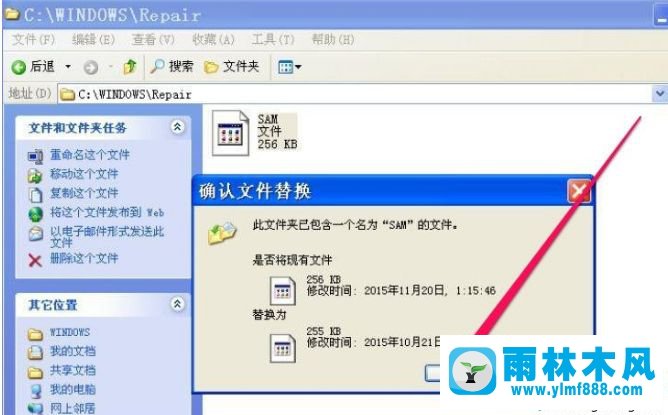

3、假如不可以进到系统,也进到不上安全模式,或是在这里二种方式下,更换不上文档,能够 试一下带指令提醒的安全模式。在启动已过自查后,马上按F8键,进到高級方式,在高級方式页面,挑选在其中的“带指令提醒的安全模式”这一项,按Enter回车键进到;
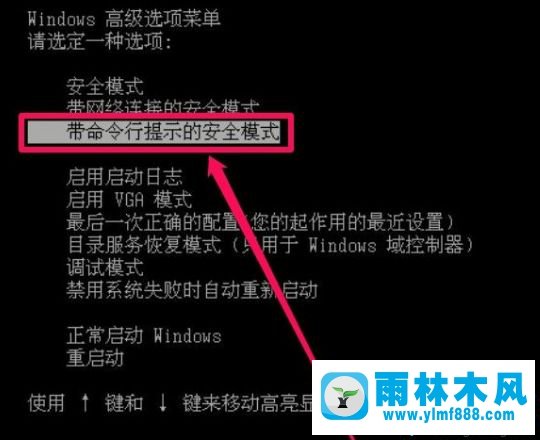
4、进到这类安全模式后,一片空白,只有一个cmd指令弹出框,先在这个框中键入cdc:\windows\system32\Config指令,回车键;
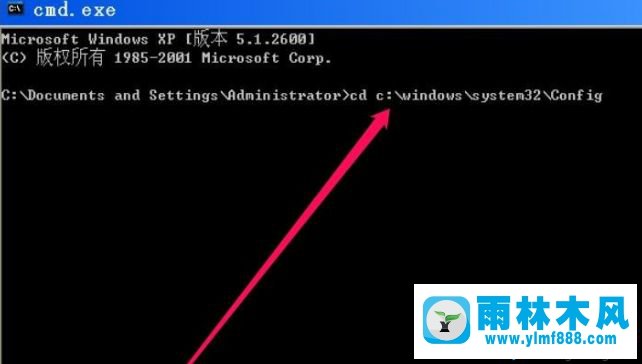
5、等转换文件目录取得成功后,再键入下一条copyc:\windows\repait\sam指令,按Enter键回车键,更换完后,重启电脑,就能进到系统了。
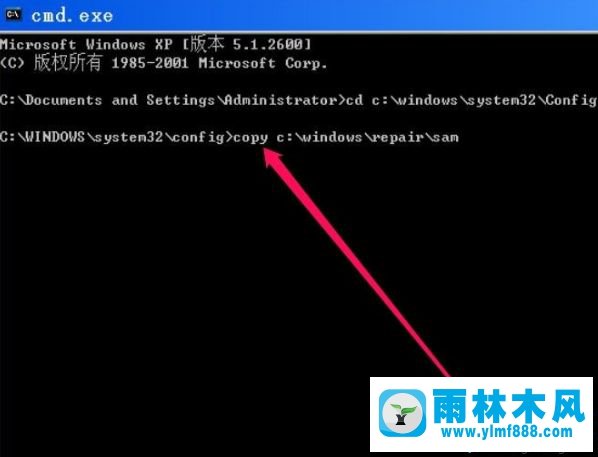
好啦,以上便是有关xp系统开机显示lsass错误无法进入系统的解决方法的所有内容了,希望对你有所帮助。
本文来自雨林木风www.ylmf888.com 如需转载请注明!
-
 雨林木风 GHOST Win10纯净版(版本 2021-07-01
雨林木风 GHOST Win10纯净版(版本 2021-07-01
-
 雨林木风系统(Nvme+USB3.X)Win7 2021-07-01
雨林木风系统(Nvme+USB3.X)Win7 2021-07-01
-
 雨林木风系统(Nvme+USB3.X)Win7 2021-07-01
雨林木风系统(Nvme+USB3.X)Win7 2021-07-01
-
 雨林木风 GHOST Win10装机版(版本 2021-06-02
雨林木风 GHOST Win10装机版(版本 2021-06-02
-
 雨林木风系统(Nvme+USB3.X)Win7 2021-06-02
雨林木风系统(Nvme+USB3.X)Win7 2021-06-02
-
 雨林木风系统(Nvme+USB3.X)Win7 2021-06-02
雨林木风系统(Nvme+USB3.X)Win7 2021-06-02
-
 雨林木风系统Win7纯净版(Nvme 2021-05-07
雨林木风系统Win7纯净版(Nvme 2021-05-07
-
 雨林木风系统(Nvme+USB3.X)Win7 2021-05-07
雨林木风系统(Nvme+USB3.X)Win7 2021-05-07

